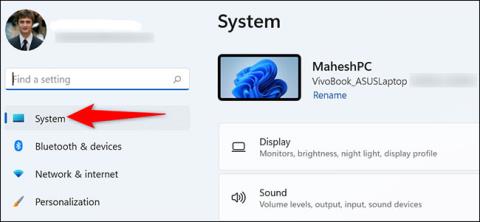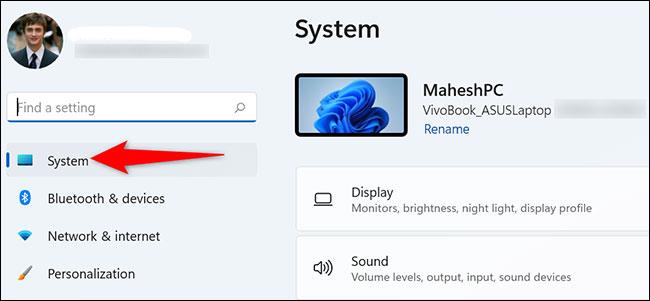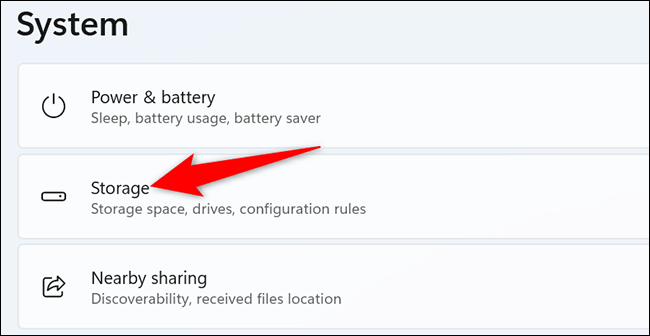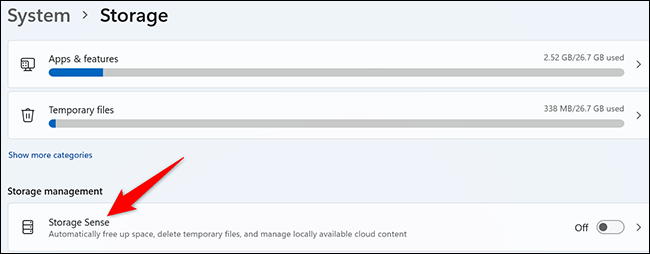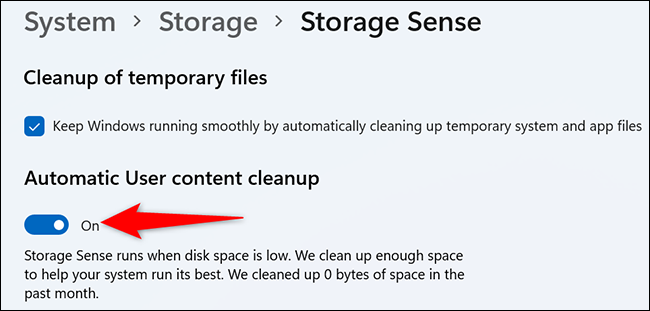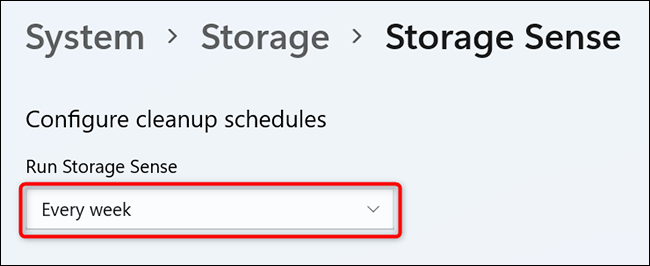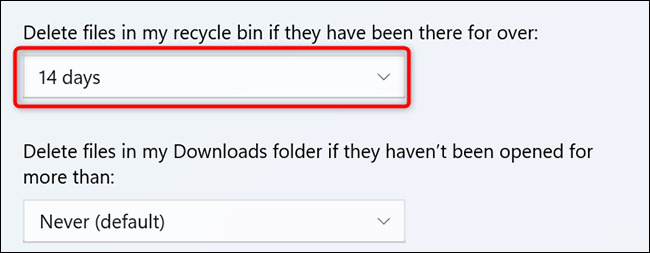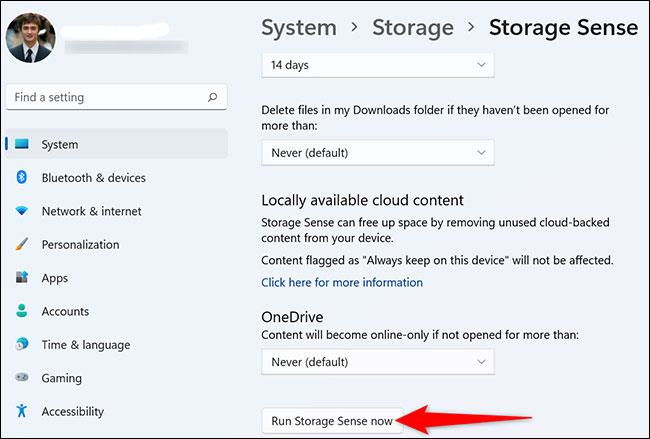Ruslatunnan er svæði sem Windows notendur almennt þekkja. Þetta er þar sem skrár og möppur sem þú eyðir (óvart eða viljandi) eru geymdar og gerir þér kleift að afturkalla skrár og möppur til að endurnýta þær þegar þörf krefur. Þess vegna, ef þú vilt eyða skrám sem ekki er lengur þörf á úr kerfinu, verður þú að gera eitt skref í viðbót: tæma ruslið.
Ef þér finnst verkefnið leiðinlegt geturðu stillt ruslafötuna þannig að hann tæmist sjálfkrafa eftir ákveðinn tíma. Þessi grein mun sýna þér hvernig á að gera það í Windows 11.
Tímasettu ruslahreinsun í Windows 11
Til að eyða skrám sjálfkrafa í ruslafötunni notarðu Storage Sense eiginleikann í Windows 11. Þessi eiginleiki mun hjálpa til við að setja upp eyðingu á ýmsum skrám á tölvunni þinni, þar á meðal niðurhaluðum skrám og staðsettar í ruslinu.
Til að byrja skaltu fyrst opna Windows Stillingar appið með því að ýta á Windows + i takkasamsetninguna .
Í stillingarviðmótinu sem birtist skaltu smella á " Kerfi ".
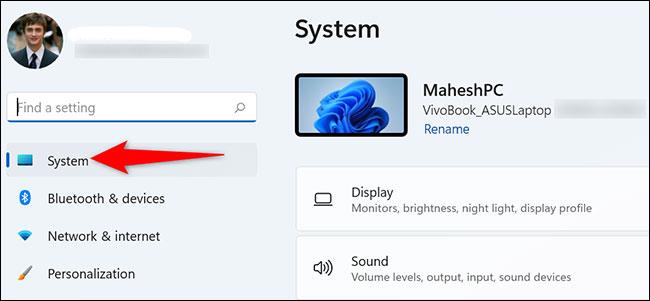
Á „ Kerfi “ síðunni, skrunaðu niður og smelltu á „ Geymsla “.
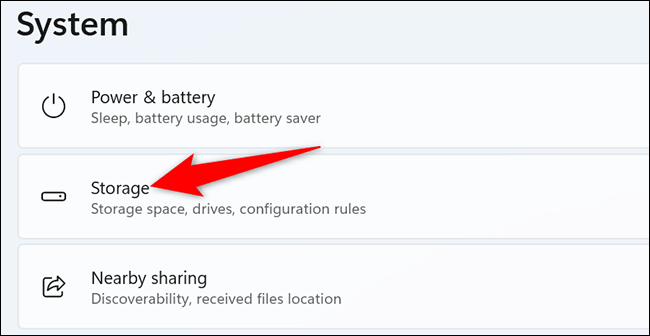
Á „ Geymsla “ skjánum , í „ Geymslustjórnun “ hlutanum, smelltu á „ Geymsluskyn “.
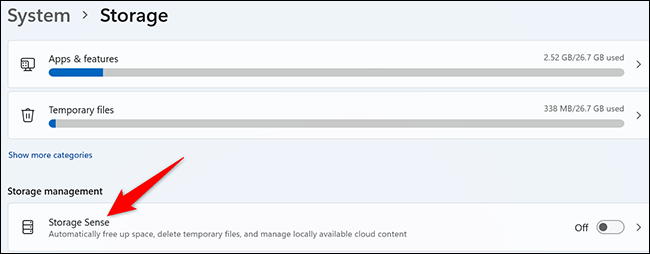
Á „ Geymsluskyni “ er valkostur sem heitir „ Sjálfvirk hreinsun notendaefnis “. Virkjaðu þennan valmöguleika til að virkja Storage Sense eiginleikann.
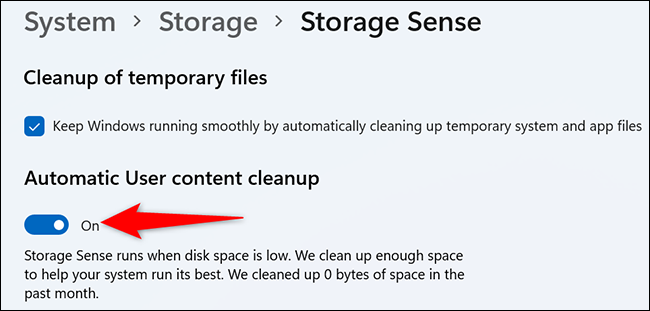
Einnig á þessari síðu, smelltu á fellivalmyndina „ Keyra geymsluskyn “ og veldu tímastimpilinn sem þú vilt keyra eiginleikann á. Veldu tiltæka valkostina, þar á meðal „ Á hverjum degi “ „ Í hverri viku “ „ Í hverjum mánuði “ eða „ Á lágu lausu plássi “.
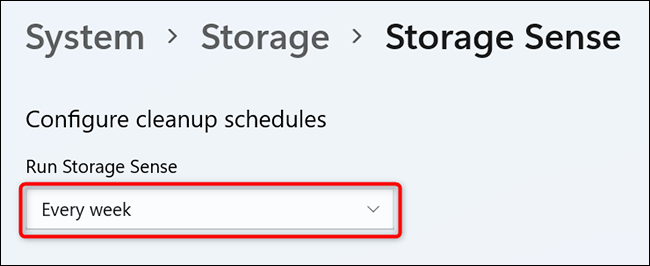
Veldu síðan hversu lengi skrá verður í ruslafötunni áður en Storage Sense eyðir henni, smelltu á fellivalmyndina „ Eyða skrám í ruslafötunni minni ef þær hafa verið þar lengur “ og veldu valkost. Tiltækir valkostir eru „ Aldrei ” „ 1 dagur ” „ 14 dagar ” „ 30 dagar ” og „ 60 dagar ”.
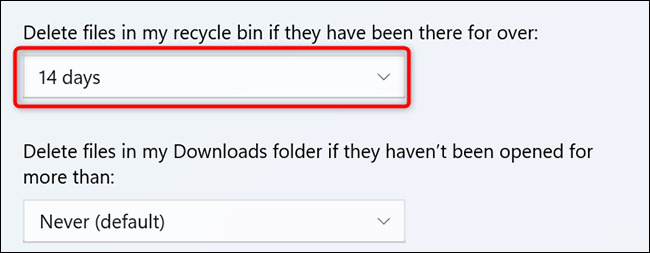
( Athugið : Storage Sense hefur áhrif á aðrar skrár á tölvunni þinni, svo sem niðurhalaðar skrár. Á Storage Sense síðunni skaltu ganga úr skugga um að þú stillir hvernig Storage Sense meðhöndlar skrár í samræmi við það.)
Til að virkja Storage Sense strax, skrunaðu neðst á " Storage Sense " síðunni og smelltu á " Run Storage Sense Now ".
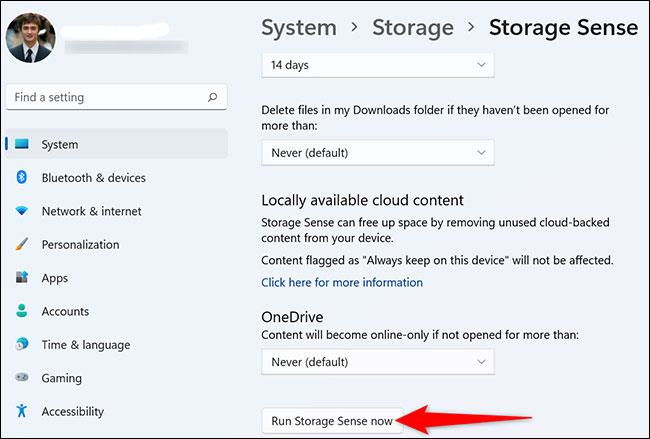
Búin! Storage Sense mun sjálfkrafa tæma ruslið á þeim tíma sem þú tilgreinir.